- 综合
- 软件
- 系统
- 教程
手把手操作win10系统64位系统如何通过注册表解决汉字乱码的方案
发布日期:2019-06-01 作者:深度系统官网 来源:http://www.52shendu.com
今天小编分享一下win10系统64位系统如何通过注册表解决汉字乱码问题的处理方法,在操作win10电脑的过程中常常不知道怎么去解决win10系统64位系统如何通过注册表解决汉字乱码的问题,有什么好的方法去处理win10系统64位系统如何通过注册表解决汉字乱码呢?今天本站小编教您怎么处理此问题,其实只需要1、按“win+R”打开“运行”窗口,输入regedit指令后按回车,打开注册表编辑器; 2、在注册表编辑器里面,依次展开以下注册项“HKEY_LoCAL_MACHinE \ system \ CurrentControlset \ Control \ FontAssoc”;就可以完美解决了。下面就由小编给你们具体详解win10系统64位系统如何通过注册表解决汉字乱码的图文步骤:
1、按“win+R”打开“运行”窗口,输入regedit指令后按回车,打开注册表编辑器;
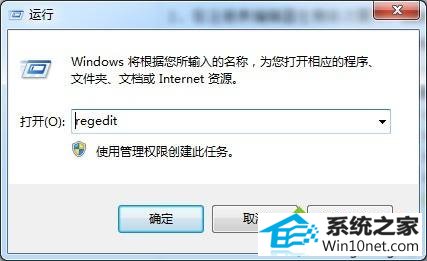
2、在注册表编辑器里面,依次展开以下注册项“HKEY_LoCAL_MACHinE \ system \ CurrentControlset \ Control \ FontAssoc”;
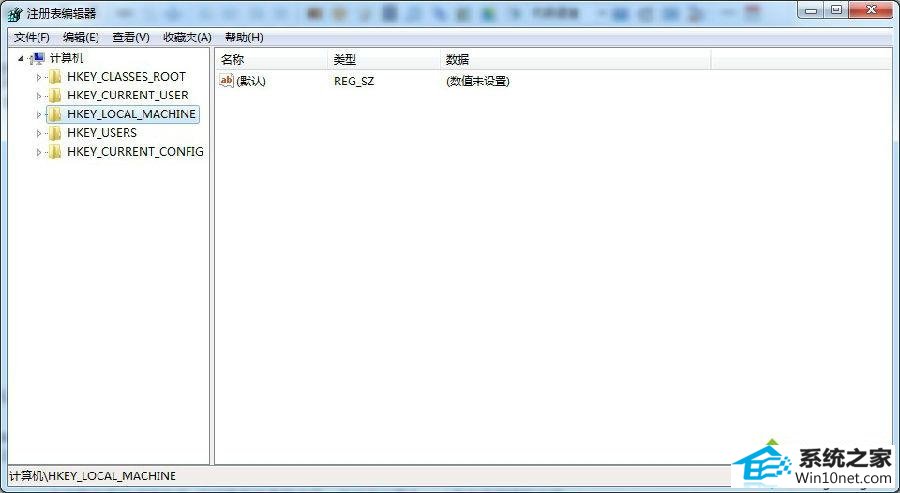
3、打开所需要编辑的Aossiated Charset项,在右边窗口的空白处点击右键新建一个名为Ansi(00)的“字符串值”,在编辑窗口里面输入Yes;
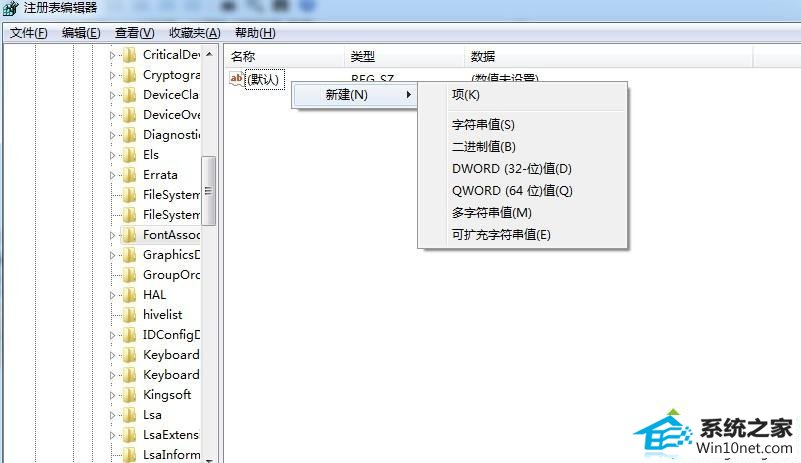
4、在注册表中依次输入键值名GB2312(86),wEM(FF),sYMBoL(02),数值依次编辑为Yes、Yes、on就行了。
完成上述解决步骤之后,有关win10 64位系统汉字乱码 的问题就完美解决了。下次遇到相同情况就可以轻轻松松解决问题了。
栏目专题推荐
系统下载排行
- 1系统之家Win7 64位 珍藏装机版 2020.11
- 2萝卜家园Win7 旗舰装机版 2020.12(32位)
- 3番茄花园Windows10 32位 超纯装机版 2020.06
- 4电脑公司Win10 完整装机版 2021.03(32位)
- 5萝卜家园win11免激活64位不卡顿优良版v2021.10
- 6深度系统 Ghost Win7 32位 安全装机版 v2019.06
- 7深度技术Win10 精选装机版64位 2020.06
- 8电脑公司win7免激活64位通用旗舰版v2021.10
- 9深度系统 Ghost Xp SP3 稳定装机版 v2019.03
- 10萝卜家园Windows7 64位 热门2021五一装机版
